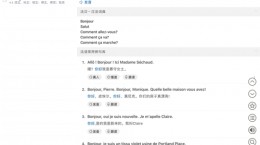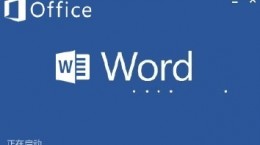转转大师OCR怎么使用?这回一款十分小巧的ocr文字识别软件,支持各种识别功能,简单易上手的操作给你带来方便与快捷。对于初次下载这款软件还不是很了解如何使用的小伙伴们,下面就一起来看看吧。
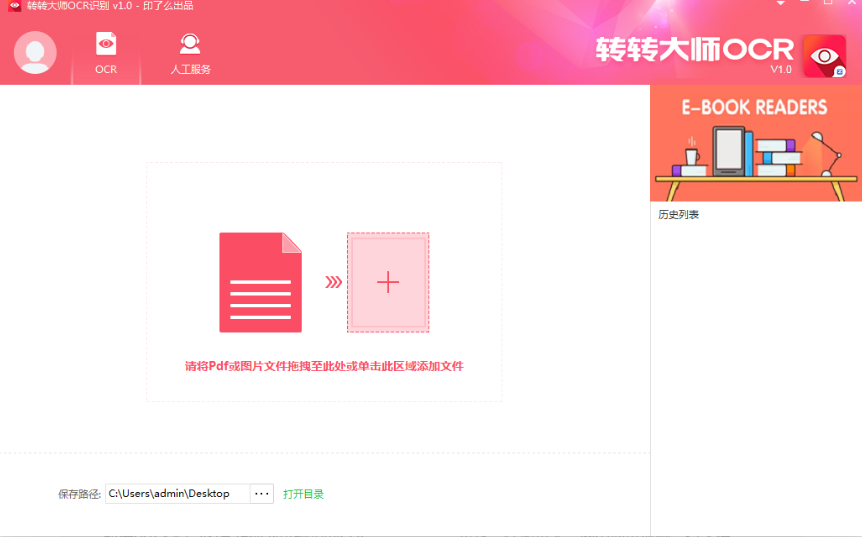
转转大师ocr使用教程
打开所下载好的转转大师ocr文字识别软件,来到主菜单的界面中。
点击主界面中间那个大大的加号,选择你需要进行识别的pdf文件或者是照片。也可以直接将图片拖拽到软件的主界面中,会自动进行打开。
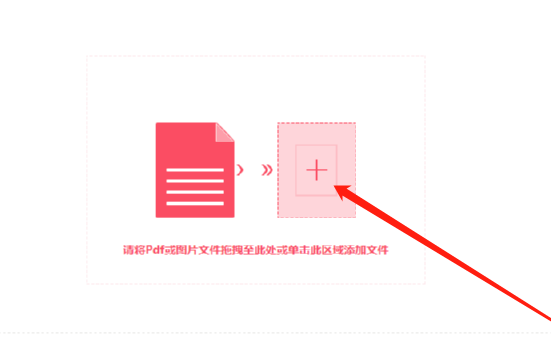
在弹出的窗口中选择一张你需要进行识别的图片,导入进来。

之后点击左下方的“输出格式”,选择一种你需要进行导出的文件形式,推荐大家选择的是DOC或者DOCX进行导出,这个格式就是word文档。
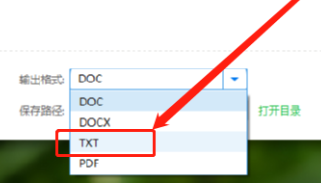
确定好想要输出格式之后,点击“保存路径”来设置你需要进行保存的位置。
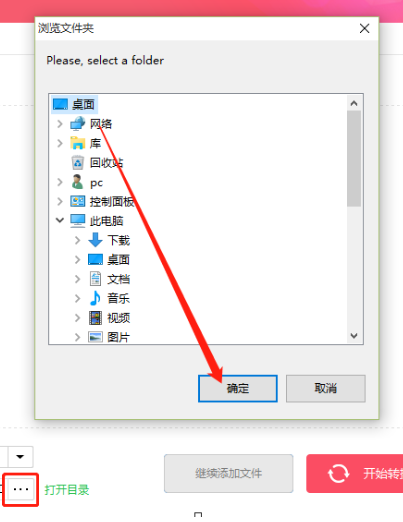
完成上述操作之后,返回到主页面,点击下方的“开始转换”之后软件就会玩为你自动的进行识别。我们在保存的打开已经识别万完成的文档就可以进行进行查看了。也可以在软件中进行打开。

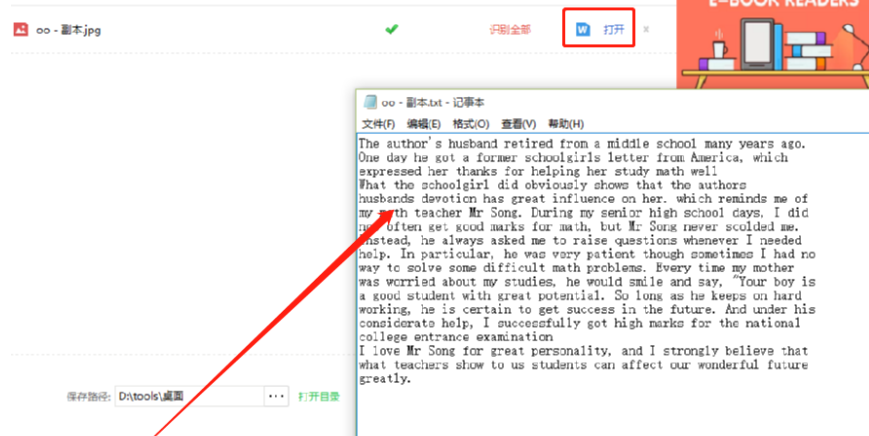
这款软件纸质吃转换功能有很多,不过大多数情况下使用的都是pdf和图片的识别。对于大家日常的需求应该是可以满足的。推荐大家来进行下载使用。